1. Para compartir cualquier carpeta a otro correo, accederemos primeramente a la cuenta en la que se encuentra esta carpeta concreta. Pulsaremos clic derecho encima de la carpeta que deseemos, buscando la opción Compartir carpeta.
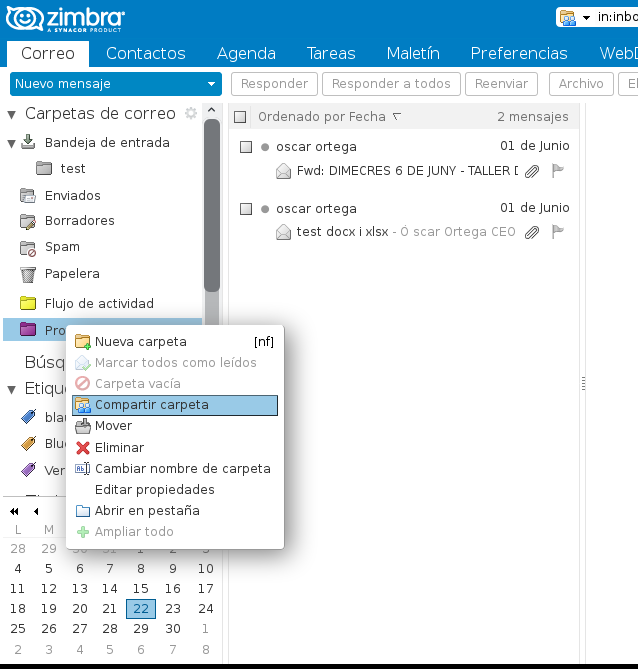
2. Una vez pulsado, nos aparecerá el menú de compartir carpeta, donde podremos escoger la cuenta a la que queremos dar permisos para visualizar el contenido de dicha carpeta, en el recuadro Correo:
Aquí podremos poner tanto una cuenta del mismo dominio, como la de otros dominios que estén en el mismo servidor de correo Zimbra (consultar con nuestro proveedor de correo Zimbra).
Además también podemos dar los permisos necesarios al destinatario de la carpeta compartida, de tal forma que solo pueda visualizar los correos (Espectador), que pueda visualizar, editar, añadir, mover, etiquetar o eliminar correos de esa carpeta (Controlador) o que pueda actuar como si esa carpeta fuera suya (Administración).
MUY IMPORTANTE, ¡Si eliminamos un correo de una carpeta compartida, este elemento NO se irá a nuestra papelera, sino que se almacenará en la papelera de la cuenta origen!:
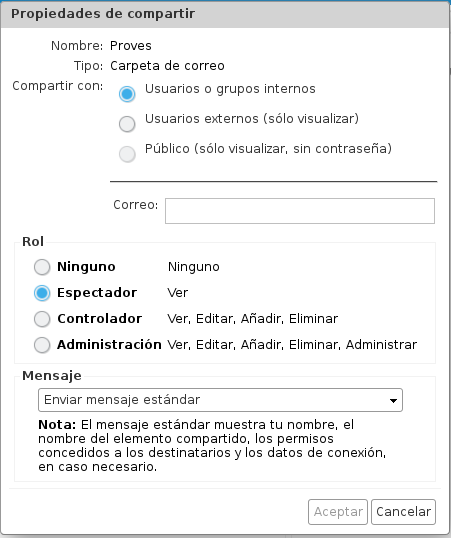
3. Una vez rellenados los parámetros de compartición que queremos, pulsamos Aceptar y nos aparecerá un aviso en la parte superior de nuestro Zimbra, conforme se ha compartido la cuenta correctamente.
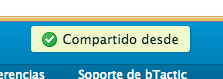
4. En cualquier momento podemos comprobar si hemos compartido una carpeta u otra de dos formas diferentes:
- Pulsando en la carpeta compartida con clic derecho en Editar propiedades. Observaremos en la parte inferior de las mismas los destinatarios de carpetas compartidas:
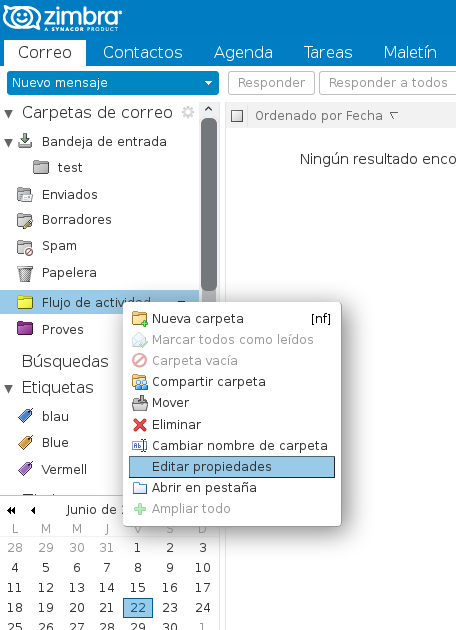 |
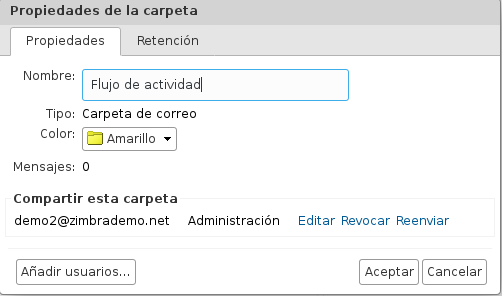 |
- En Preferencias/Compartir, podemos visualizar de forma global las carpetas que hemos compartido (aceptadas o no), las que han compartido con nosotros, o podemos también compartir carpetas, repitiendo los pasos anteriores:
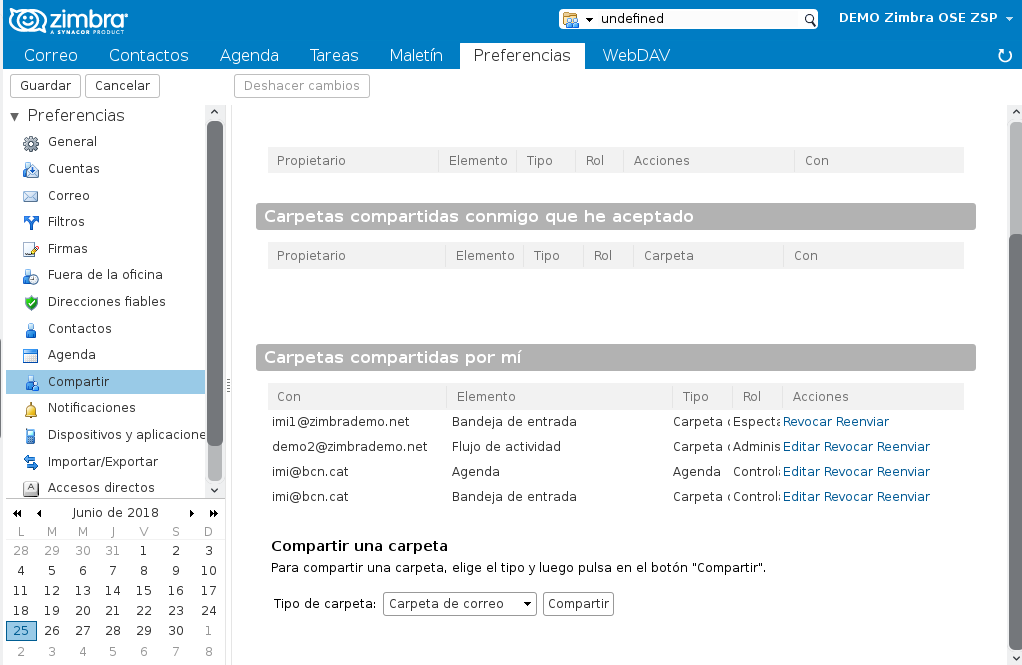
5. Una vez compartida la carpeta deseada, debemos ir a la cuenta Destino (a la que hemos compartido nuestra carpeta), y aceptar dicha compartición. Esta cuenta Destino recibirá un correo que le permitirá aceptar esta nueva compartición de forma rápida, solo pulsando el botón Aceptar compartir (también podemos rechazarla si no es correcta):
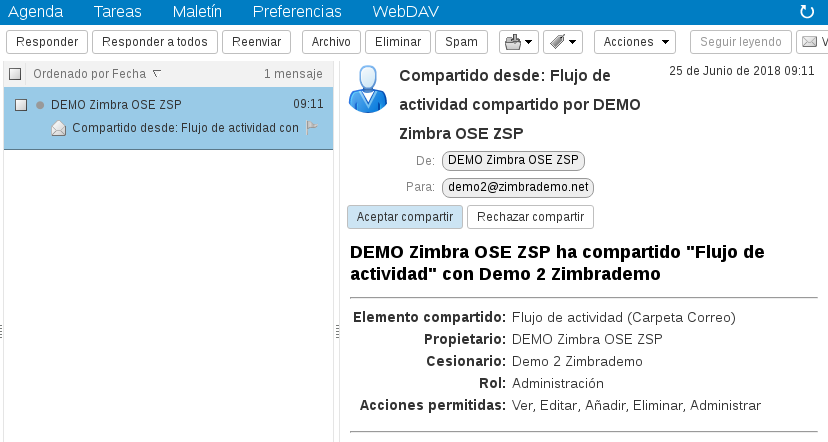
6. En caso que aceptemos la compartición, el sistema nos preguntará, de qué forma queremos visualizar dicha carpeta compartida, proponiendo un nombre que proviene de la carpeta original y la cuenta que comparte, pero que podemos modificar en este momento o más adelante, editando las propiedades de la carpeta compartida:
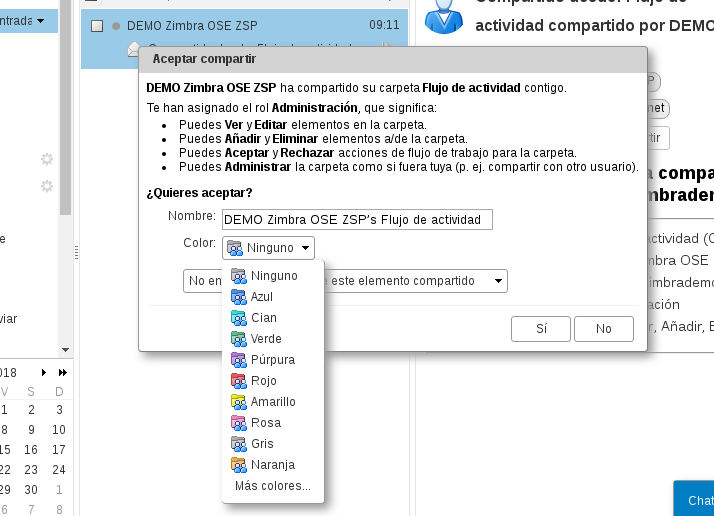
MUY IMPORTANTE: en ningún caso, el nombre o color escogidos para esta carpeta afectará a la carpeta original de la cuenta que nos ha compartido, pero sí el contenido de la misma, si tenemos permisos de Controlador o Administrador.
7. Una vez aceptada la compartición, indicando un nombre y un color determinado, se incorpora en el sistema de carpetas de la cuenta, con un icono característico que la identifica como Carpeta compartida, es decir, que no es una carpeta nuestra, si no de otra cuenta, y por tanto si la eliminamos NO SE ELIMINARÁ de la cuenta original (el contenido de la carpeta en cambio SÍ SE ELIMINA en caso que tengamos permisos de Controlador o Administrador de dicha carpeta). Una vez en nuestra estructura de carpetas, la podemos mover donde queramos.
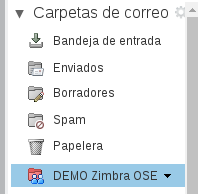
8. Si desconocemos los permisos que tenemos sobre la carpeta, podemos consultarlos editando las propiedades de dicha carpeta con clic derecho sobre la carpeta en Editar propiedades:
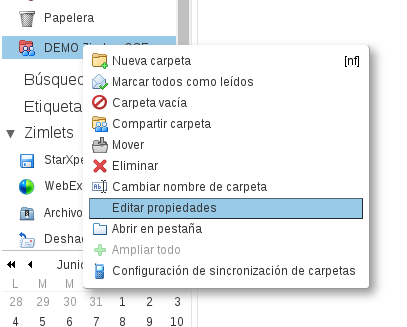 |
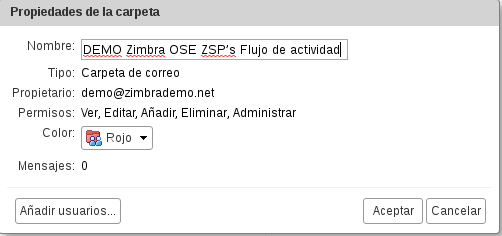 |
9. Si queremos dejar de ver una carpeta compartida, la podemos borrar directamente en nuestra estructura de carpetas propia, sin que esta afecte al destinatario NO BORRARÁ LA CARPETA ORIGINAL NI LOS E-MAILS DE ESTA.
MUY IMPORTANTE: Si tenemos permisos de Controlador o Administrador, borrando los e-mails del interior de la carpeta, SI AFECTARAN a la carpeta original, borrándolos de esta.
10. Si queremos recuperar una carpeta que nos han compartido y que hemos borrado nos dirigiremos a la carpeta Papelera. La desplegaremos presionando la flecha que está justo a su izquierda. Aquí encontraremos nuestra carpeta compartida y solo necesitaremos arrastrarla donde deseemos o clic derecho en Mover. Todo esto siempre y cuando el propietario de la carpeta NO HAYA REVOCADO su compartición.
|
|
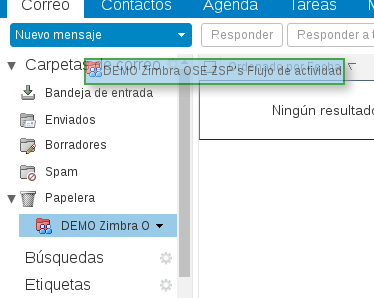
|
11. MUY IMPORTANTE, la propiedad de las carpetas es SIEMPRE del propietario que ha compartido las mismas, y por lo tanto puede REVOCAR dicha compartición en cualquier momento desde la propia carpeta (botón derecho/ Editar propiedades/ Compartir esta carpeta/ Revocar):
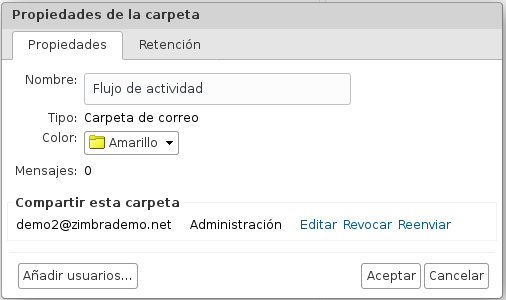
Esto eliminará los permisos compartidos de la carpeta y el destinatario de la compartición dejará de FORMA INMEDIATA de visualizar dicha carpeta y todo su contenido.

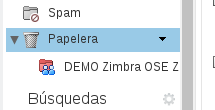
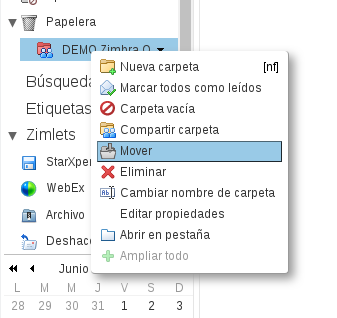
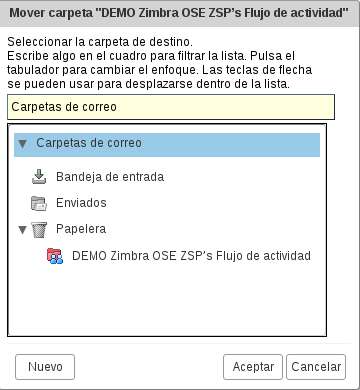


Muy claro, me ayudo. Gracias